'>
Chrome, Firefox, Safari அல்லது IE இல் YouTube வீடியோக்கள் இயங்காது என்பது பொதுவானது. நீங்கள் துரதிர்ஷ்டவசமாக YouTube வீடியோக்கள் செயல்படவில்லை என்றால், கவலைப்பட வேண்டாம். இந்த இடுகையில் உள்ள முறைகள் மூலம் சிக்கலை விரைவாக சரிசெய்யலாம். பிரச்சினை வெவ்வேறு காரணங்களைக் கொண்டிருக்கலாம். சிக்கலைத் தீர்க்கும் வரை முறைகளை ஒவ்வொன்றாக முயற்சிக்குமாறு பரிந்துரைக்கப்படுகிறது.
முறை 1: உலாவியைப் புதுப்பிக்கவும்
முறை 2: கேச் மற்றும் குக்கீகளை அழிக்கவும்
முறை 3: அடோப் ஃப்ளாஷ் பிளேயரை நிறுவல் நீக்கி மீண்டும் நிறுவவும்
முறை 4: இணைப்பு அமைப்புகளை மீட்டமை
முறை 5: VPN ஐப் பயன்படுத்தவும்
போனஸ் உதவிக்குறிப்பு: யூடியூப் திணறல் வெளியீட்டை சரிசெய்ய வீடியோ இயக்கிகளைப் புதுப்பிக்கவும் இருக்கிறது
முறை 1: உலாவியைப் புதுப்பிக்கவும்
உலாவி காலாவதியானது என்றால், வீடியோ சரியாக இயங்காது. எனவே உங்கள் உலாவி புதுப்பித்த நிலையில் இருப்பதை உறுதிசெய்க.
முதலில் , உங்கள் உலாவியின் பதிப்பைச் சரிபார்க்கவும். இரண்டாவது , ஆன்லைனில் சமீபத்திய பதிப்பைத் தேடுங்கள். இரண்டு பதிப்புகளையும் ஒப்பிட்டுப் பார்த்த பிறகு, உலாவி காலாவதியானது என்பது உங்களுக்குத் தெரியும், நீங்கள் அதைப் புதுப்பிக்க வேண்டுமா என்று உங்களுக்குத் தெரியும்.
முறை 2: கேச் மற்றும் குக்கீகளை அழிக்கவும்
அதிகமான தற்காலிக சேமிப்புகள் மற்றும் குக்கீகள் YouTube வீடியோ வேலை செய்யாமல் போகக்கூடும். எனவே கேச் மற்றும் குக்கீகளை அழிக்க முயற்சிக்கவும். கேச் மற்றும் குக்கீகளை அழிப்பதற்கான படிகள் நீங்கள் பயன்படுத்தும் உலாவியைப் பொறுத்தது. தற்காலிக சேமிப்பை அழிப்பதற்கான படிகளை கீழே காண்பிப்போம் கூகிள் குரோம் , பயர்பாக்ஸ் மற்றும் IE . நீங்கள் பிற உலாவிகளைப் பயன்படுத்துகிறீர்கள் மற்றும் தற்காலிக சேமிப்பை எவ்வாறு அழிக்க வேண்டும் என்று தெரியவில்லை என்றால், விரிவான வழிமுறைகளுக்கு அவர்களின் அதிகாரப்பூர்வ வலைத்தளத்திற்குச் செல்லவும்.
1. திற Chrome .

2. கிளிக் செய்யவும் மேலும் . சுட்டிக்காட்டவும் இன்னும் கருவிகள் தேர்ந்தெடு உலாவல் தரவை அழிக்கவும்…
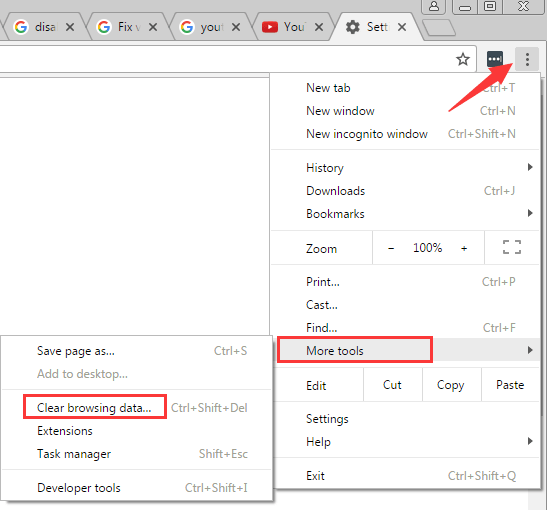
3. அடுத்துள்ள தேர்வுப்பெட்டியை உறுதிப்படுத்தவும் குக்கீகள் மற்றும் பிற தளம் மற்றும் சொருகி தரவு மற்றும் தற்காலிக சேமிப்பு படங்கள் மற்றும் கோப்புகள் கிளிக் செய்யப்படுகிறது.
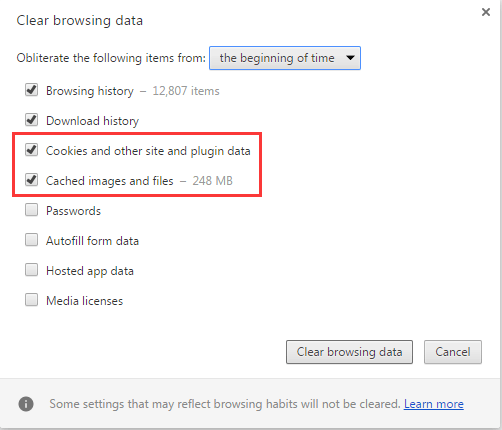
4. இருந்து பொருட்களை அழிக்கவும் காலத்தின் ஆரம்பம் எல்லா தரவையும் நீக்க .
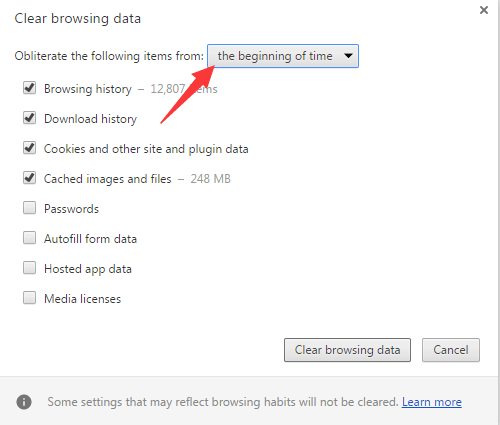
5. கிளிக் செய்யவும் உலாவல் தரவை அழிக்கவும் .
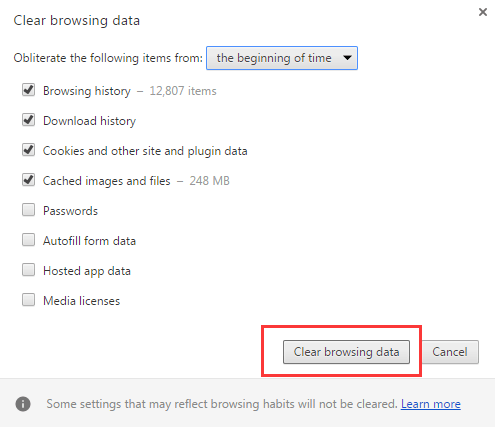
6. விண்டோஸை மறுதொடக்கம் செய்து YouTube வீடியோவை மீண்டும் இயக்கவும்.
1. திற பயர்பாக்ஸ் .
2. கிளிக் செய்யவும் மூன்று வரி மெனு மேல் வலது மூலையில் உள்ள பொத்தானைக் கிளிக் செய்து சொடுக்கவும் வரலாறு .
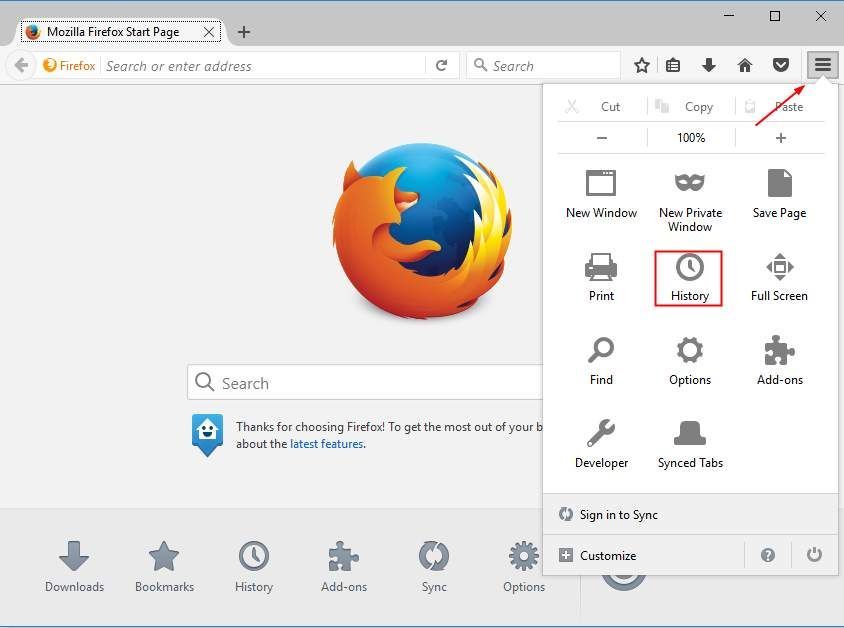
3. கிளிக் செய்யவும் சமீபத்திய வரலாற்றை அழி…
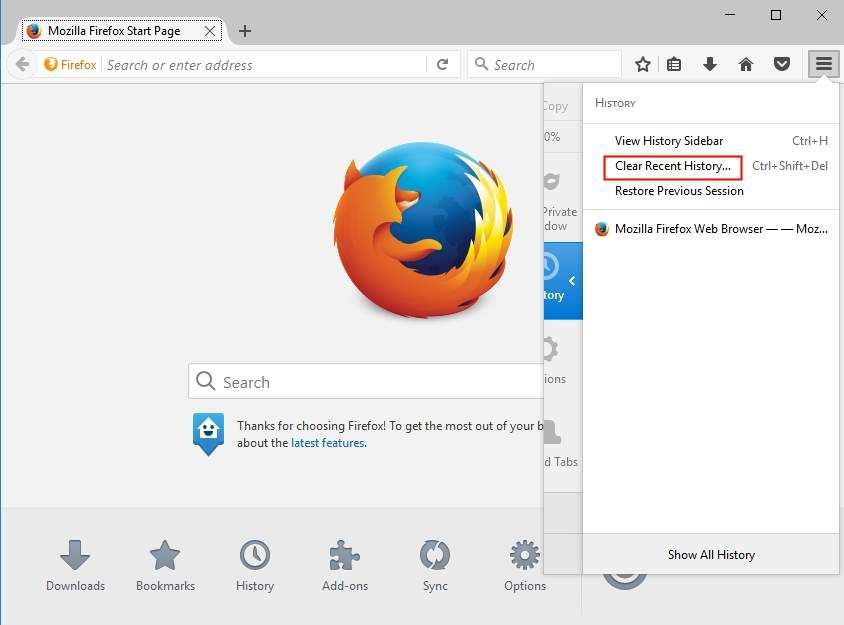
4. தேர்ந்தெடுக்கவும் அழிக்க நேர வரம்பு . விரிவாக்கு விவரங்கள் மற்றும் உறுதி குக்கீகள் மற்றும் தற்காலிக சேமிப்பு தேர்ந்தெடுக்கப்பட்டன. பின்னர் கிளிக் செய்யவும் இப்போது அழி பொத்தானை.
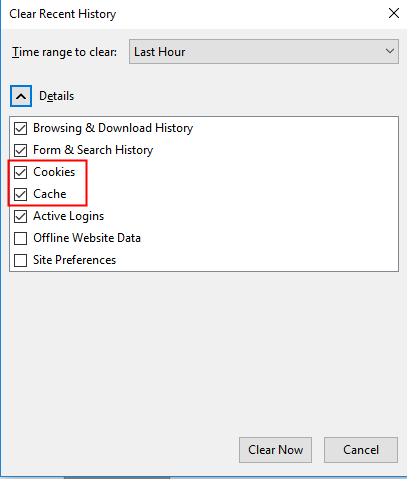
5. விண்டோஸை மறுதொடக்கம் செய்து YouTube வீடியோவை மீண்டும் இயக்கவும்.
1. திற IE .
2. கிளிக் செய்யவும் கருவி ஐகான் -> பாதுகாப்பு -> உலாவல் வரலாற்றை நீக்கு…
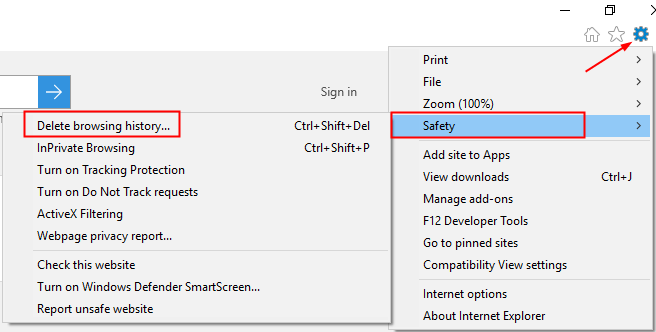
3. உறுதி பிடித்தவை வலைத்தளத் தரவைப் பாதுகாக்கவும் , தற்காலிக இணைய கோப்புகள் மற்றும் வலைத்தள கோப்புகள் மற்றும் குக்கீகள் மற்றும் வலைத்தள தரவு தேர்ந்தெடுக்கப்பட்டன. பின்னர் கிளிக் செய்யவும் அழி பொத்தானை.
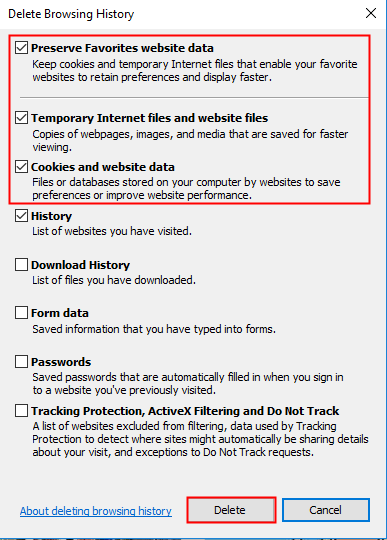
4. விண்டோஸை மறுதொடக்கம் செய்து YouTube வீடியோக்களை மீண்டும் இயக்கவும்.
முறை 3: அடோப் ஃப்ளாஷ் பிளேயரை நிறுவல் நீக்கி மீண்டும் நிறுவவும்
அடோப் ஃப்ளாஷ் பிளேயரை நிறுவல் நீக்கி மீண்டும் நிறுவுவது பல விண்டோஸ் பயனர்களுக்காக யூடியூப் வீடியோக்களை நீங்கள் அனுபவிக்கவில்லை.
நீங்கள் அடோப் ஃப்ளாஷ் பிளேயரை நிறுவவில்லை என்றால், நீங்கள் எந்த YouTube வீடியோக்களையும் இயக்க முடியாது என்பதை நினைவில் கொள்க. உங்கள் கணினியில் அடோப் ஃப்ளாஷ் பிளேயர் நிறுவப்பட்டுள்ளதா என்பதை உறுதிப்படுத்தவும்.
முறை 4: இணைப்பு அமைப்புகளை மீட்டமை
இணைய இணைப்புகள் காரணமாக சிக்கல் இருக்கலாம். இந்த சிக்கலுக்கு ஒரு தீர்வு இணைப்பு அமைப்புகளை மீட்டமைத்தல். இது நிச்சயமாக சிக்கலை தீர்க்காது, ஆனால் முயற்சித்துப் பார்க்க வேண்டியது அவசியம். ஒரு சில மவுஸ் கிளிக்குகள் தேவை.
1. திற கண்ட்ரோல் பேனல் .
2. காண்க பெரிய சின்னங்கள் கிளிக் செய்யவும் இணைய விருப்பங்கள் .
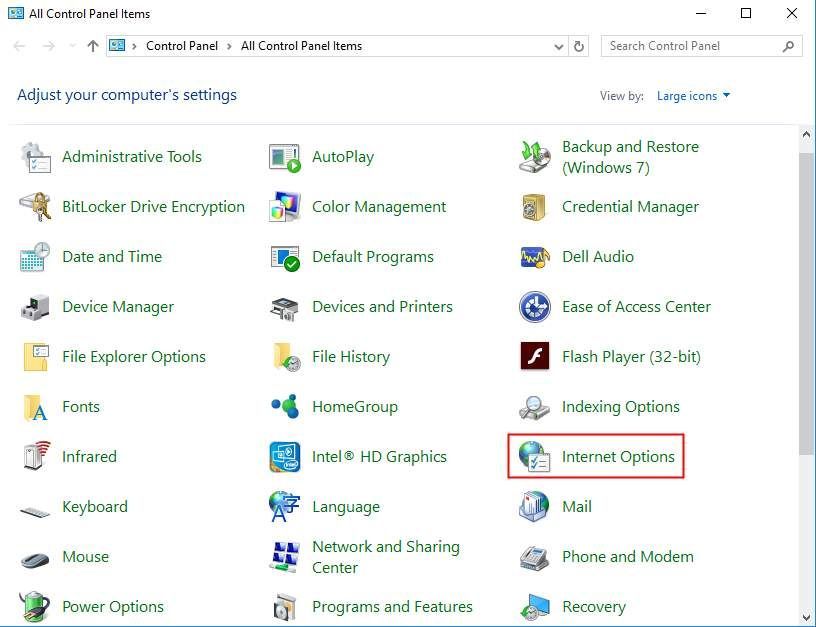
3. கிளிக் செய்யவும் மேம்படுத்தபட்ட தாவல். பின்னர் கிளிக் செய்யவும் மேம்பட்ட அமைப்புகளை மீட்டமை பொத்தான் மற்றும் மீட்டமை பொத்தானை. பின்னர் கிளிக் செய்யவும் விண்ணப்பிக்கவும் மாற்றங்களைப் பயன்படுத்த பொத்தானை அழுத்தவும்.
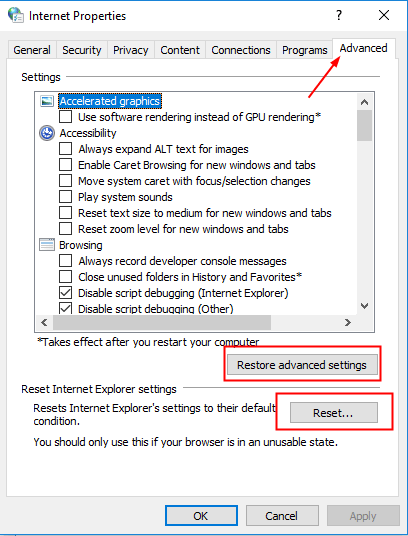
முறை 5: VPN ஐப் பயன்படுத்தவும்
நீங்கள் விளையாட முயற்சிக்கும் வீடியோ உங்கள் பகுதியில் தடைசெய்யப்பட்டால் அல்லது உங்கள் பிராந்தியத்தில் சேவையகம் செயலிழந்துவிட்டால் இந்த சிக்கல் ஏற்படலாம். இரண்டு சந்தர்ப்பங்களிலும், விரைவான பணித்தொகுப்பு ஒரு VPN ஐப் பயன்படுத்துகிறது NordVPN மற்றும் எக்ஸ்பிரஸ்விபிஎன் .
Nord VPN ஐ எவ்வாறு பயன்படுத்துவது என்பது இங்கே:
- க்குச் செல்லுங்கள் NordVPN அதிகாரப்பூர்வ வலைத்தளம் .
- பதிவிறக்கி நிறுவவும் NordVPN .
- உங்கள் கணக்கை அமைத்து உள்நுழைய NordVPN ஐ இயக்கவும்.
- கிளிக் செய்க விரைவான இணைப்பு வரைபடத்தின் கீழே உள்ள பொத்தான் உங்களுக்கு மிகவும் பொருத்தமான சேவையகத்தை தானாகவே தேர்வுசெய்கிறது.

- நீங்கள் இன்னும் வீடியோவை அணுக முடியாவிட்டால், இதைப் பயன்படுத்தி வேறு சேவையகத்தை முயற்சிக்கவும் இங்கே தேடவும்… மேல் இடது மூலையில் உள்ள பெட்டி. ஹேஸ்டேக் (எ.கா. யுனைடெட் ஸ்டேட்ஸ் # 3433) உடன் ஒரு நாடு, ஒரு வகை அல்லது சேவையகத்தின் எண்ணைத் தட்டச்சு செய்து நீங்கள் விரும்பும் முடிவைத் தேர்ந்தெடுக்கவும்.


போனஸ் உதவிக்குறிப்பு: YouTube திணறல் சிக்கலை சரிசெய்ய வீடியோ இயக்கிகளைப் புதுப்பிக்கவும்
YouTube சில நேரங்களில் தடுமாறுகிறதா? கவலைப்பட வேண்டாம். YouTube திணறல் கூட ஏற்படலாம் பழைய, சிதைந்த அல்லது காணாமல் போன வீடியோ இயக்கி உங்கள் கணினியில். எனவே சிக்கலைத் தீர்க்க உங்கள் வீடியோ இயக்கியை சமீபத்திய பதிப்பிற்கு புதுப்பிக்கலாம்.
உங்கள் வீடியோ இயக்கியை கைமுறையாகவோ அல்லது தானாகவோ புதுப்பிக்கலாம்.
கையேடு வீடியோ இயக்கி புதுப்பிப்பு
சென்று உங்கள் வீடியோ இயக்கியை கைமுறையாக புதுப்பிக்கலாம் உற்பத்தியாளரின் வலைத்தளம் போன்ற உங்கள் கிராபிக்ஸ் அட்டைக்கு என்விடியா மற்றும் AMD , மற்றும் மிகச் சமீபத்திய சரியான இயக்கியைத் தேடுகிறது. உங்கள் விண்டோஸ் பதிப்போடு இணக்கமான இயக்கி மட்டுமே தேர்வு செய்ய மறக்காதீர்கள்.
தானியங்கி வீடியோ இயக்கி புதுப்பிப்பு
உங்கள் வீடியோ இயக்கியை கைமுறையாக புதுப்பிக்க உங்களுக்கு நேரம், பொறுமை அல்லது கணினி திறன் இல்லையென்றால், அதற்கு பதிலாக தானாகவே செய்யலாம் டிரைவர் ஈஸி . டிரைவர் ஈஸி தானாகவே உங்கள் கணினியை அடையாளம் கண்டு, உங்கள் சரியான கிராபிக்ஸ் அட்டை மற்றும் உங்கள் விண்டோஸ் பதிப்பிற்கான சரியான இயக்கியைக் கண்டுபிடிக்கும், மேலும் அது அவற்றை பதிவிறக்கம் செய்து சரியாக நிறுவும்:
1) பதிவிறக்க Tamil இயக்கி எளிதாக நிறுவவும்.
2) டிரைவர் ஈஸி மற்றும் கிளிக் செய்யவும் இப்போது ஸ்கேன் செய்யுங்கள் பொத்தானை. டிரைவர் ஈஸி பின்னர் உங்கள் கணினியை ஸ்கேன் செய்து ஏதேனும் சிக்கல் இயக்கிகளைக் கண்டறியும்.
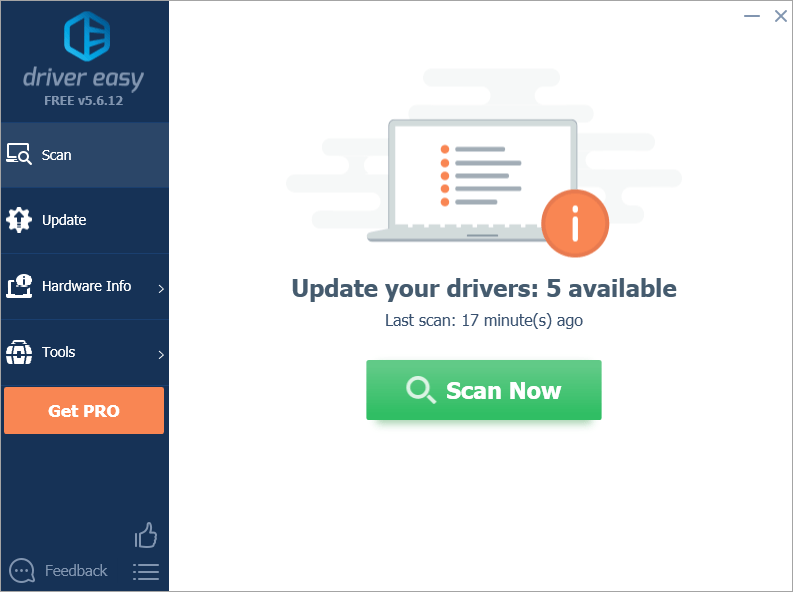
3) கிளிக் செய்யவும் அனைத்தையும் புதுப்பிக்கவும் உங்கள் கணினியில் காணாமல் போன அல்லது காலாவதியான அனைத்து இயக்கிகளின் சரியான பதிப்பை தானாகவே பதிவிறக்கி நிறுவலாம். (இதற்கு தேவைப்படுகிறது சார்பு பதிப்பு இது வருகிறது முழு ஆதரவு மற்றும் ஒரு 30 நாள் பணம் திரும்ப உத்தரவாதம். அனைத்தையும் புதுப்பி என்பதைக் கிளிக் செய்யும்போது மேம்படுத்துமாறு கேட்கப்படுவீர்கள்.)
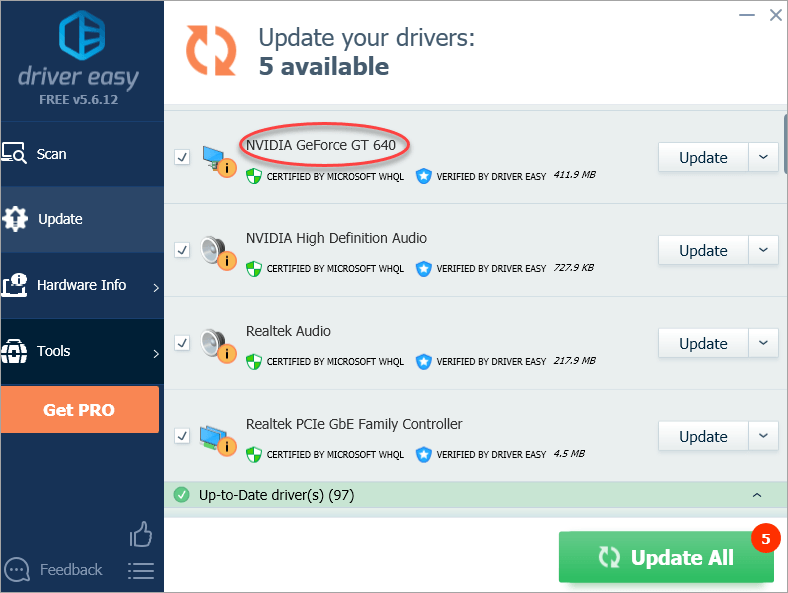
குறிப்பு: நீங்கள் அதை செய்யலாம் இலவசமாக நீங்கள் விரும்பினால், ஆனால் அது ஓரளவு கையேடு.
உங்கள் YouTube வீடியோக்களை சிக்கலில்லாமல் சரிசெய்வதற்கான வழிமுறைகள் உங்களுக்கு உதவியாக இருக்கும் என்று நம்புகிறோம். உங்களிடம் ஏதேனும் கேள்விகள், யோசனைகள் அல்லது பரிந்துரைகள் இருந்தால், தயவுசெய்து கீழே ஒரு கருத்தை தெரிவிக்கவும்.




![[தீர்க்கப்பட்டது] பனிப்புயல் கேம் சேவையகத்திற்கான இணைப்பு துண்டிக்கப்பட்டது](https://letmeknow.ch/img/knowledge/03/connection-blizzard-game-server-lost.jpg)
![அச்சுப்பொறிகள் எல்லா பக்கங்களையும் அச்சிடாது [2022 சரி]](https://letmeknow.ch/img/knowledge/04/printers-won-t-print-all-pages.jpg)

![[தீர்க்கப்பட்டது] ஃபார் க்ரை 6 பிசியில் செயலிழக்கிறது](https://letmeknow.ch/img/knowledge/24/far-cry-6-crashing-pc.png)

![[விரைவான தீர்வு] பேட்மேன் ஆர்காம் நைட் விபத்து/ அபாயகரமான பிழை](https://letmeknow.ch/img/knowledge/36/batman-arkham-knight-crashing-fatal-error.jpg)